Браузер Firefox запускается автоматически после запуска Windows 10 и восстановления последнего сеанса? Это функция Windows 10, которая восстанавливает программы, которые выполнялись во время последнего отключения. У Firefox есть опция, позволяющая отключить этот параметр для самого браузера.

У многих людей, похоже, есть вирус, который автоматически запускается, например, веб-браузер при запуске системы — во многих случаях это не вирус, а функция Windows 10, доступная из последних двух основных версий Windows. Microsoft представила в обновлении Fall Creators Update (компиляция 1709) для Windows 10 возможность автоматического восстановления программ, открытых при закрытии или перезагрузке системы.
Это означает, что если мы закроем или перезагрузим систему, но мы не отключим вручную веб-браузер, например, она будет автоматически активирована при следующем запуске компьютера. Если бы мы полностью закрыли браузер и только потом выключили или перезапустили систему, этого не произошло бы. Однако, если мы закроем или перезагрузим систему без предварительного отключения программы, она будет восстановлена при следующем входе в Windows 10.
Возможность восстановления программ, открытых при остановке или перезапуске системы, выполняется в глобальном масштабе по всему программному обеспечению в Windows 10. Разработчики Mozilla решили предоставить пользователям Firefox возможность отключить эту функцию для самого браузера. Если у вас есть Firefox, и вы не хотите, чтобы он запускался при запуске Windows 10, вы можете отключить эту функцию для самого браузера. Как это сделать?
Отключение автоматического запуска Firefox в начале Windows 10
Разработчики Mozilla Firefox добавили в свой браузер дополнительную функцию, позволяющую предотвратить автоматическое восстановление браузера после запуска системы. Для этого запустите Firefox, а затем перейдите к расширенным экспериментальным настройкам.
Мы не найдем их непосредственно в меню Firefox — нам нужно ввести соответствующую команду в адресной строке, которая приведет нас в нужное место. Нажмите в адресной строке, затем введите:
о: конфигурации фильтра = toolkit.winRegisterApplicationRestart
Подтвердите приведенную выше команду клавишей Enter. Появится предупреждение о том, что изменение этих параметров может вызвать проблемы. Нажмите кнопку «Я принимаю риск», идти дальше.
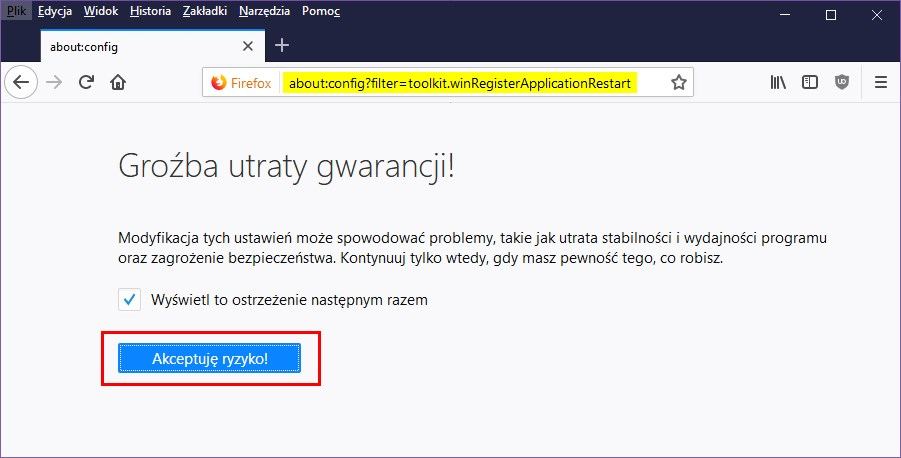
После принятия сообщения отобразится таблица, в которой вы сразу найдете нужную вам опцию, т. Е. «Toolkit.winRegisterApplicationRestart». Это тот параметр, который отвечает за автоматический запуск Firefox в начале Windows 10 в ситуации, когда браузер был открыт при последнем завершении работы или перезагрузке.
Отметим, что этот параметр имеет значение, назначенное по умолчанию «Правда», что означает, что он включен и работает. Все, что вам нужно сделать, это дважды щелкнуть левой кнопкой мыши в значении «Правда» — это изменит значение на «Ложь».
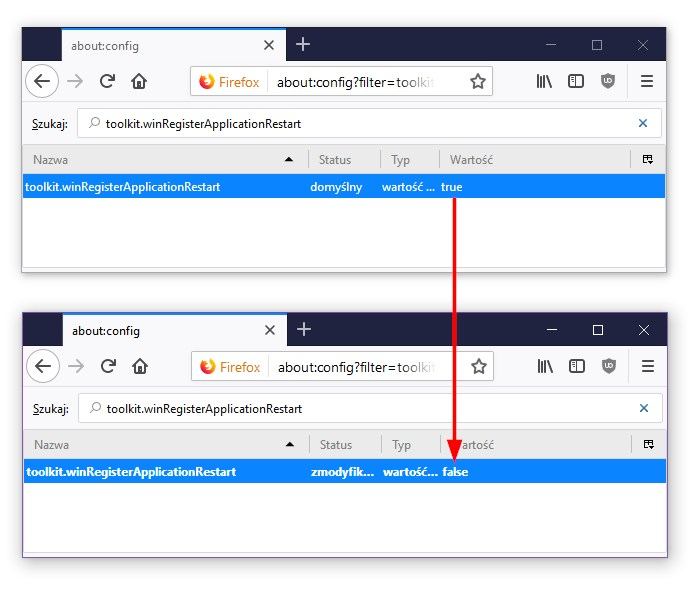
Установка значения «Ложь» создаст Firefox, чтобы предотвратить автоматическую загрузку и восстановление сессий при запуске Windows 10, даже когда система запрашивает ее. После установки этой опции вы можете выйти из этих настроек. Теперь браузер не должен начинаться с системы.






